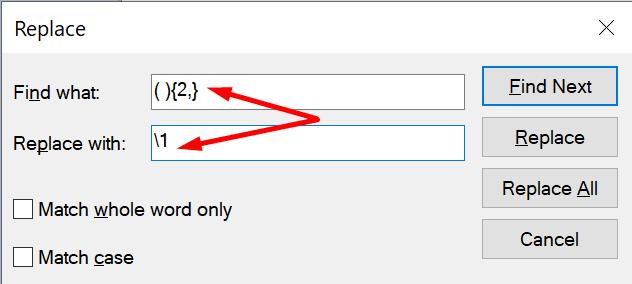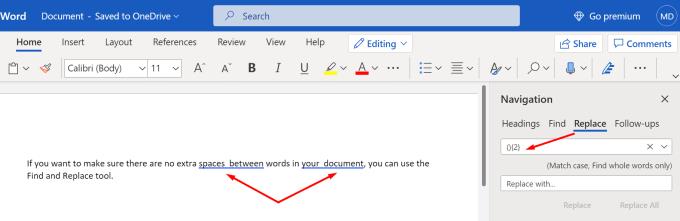Εάν θέλετε να βεβαιωθείτε ότι δεν υπάρχουν επιπλέον κενά μεταξύ των λέξεων στο έγγραφό σας, μπορείτε να χρησιμοποιήσετε το εργαλείο Εύρεση και αντικατάσταση. Αυτή η διαδικασία όχι μόνο ενισχύει την αναγνωσιμότητα του κειμένου σας αλλά και βελτιώνει τη συνολική σας εργασία στο Microsoft Word.
Βήματα για την Εύρεση και Αντικατάσταση Επιπλέον Διαστημάτων στο Word
- Πατήστε Ctrl + H για να ανοίξετε το παράθυρο Εύρεση και αντικατάσταση.
- Στην ενότητα Εύρεση τι, πληκτρολογήστε ( ){2,}.
- Αυτή η εντολή ζητάει από το Word να εντοπίσει διπλά κενά μεταξύ των λέξεων.
- Στο πεδίο Αντικατάσταση με, προσθέστε \1.
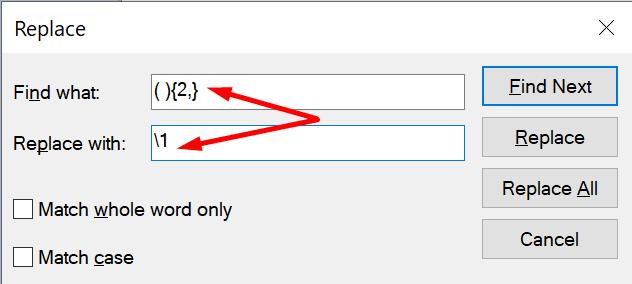
Αυτή η λύση σάς επιτρέπει να βρίσκετε και να αντικαθιστάτε γρήγορα διπλά κενά στο Microsoft Word. Το πρόγραμμα θα αλλάξει αυτόματα τα διπλά κενά σε μονόχωρα.
Χρήση της Ιδίας Μεθόδου στο Word Online
Παρεμπιπτόντως, μπορείτε να χρησιμοποιήσετε την ίδια μέθοδο για να βρείτε επιπλέον κενά μεταξύ των λέξεων και στο Word Online.
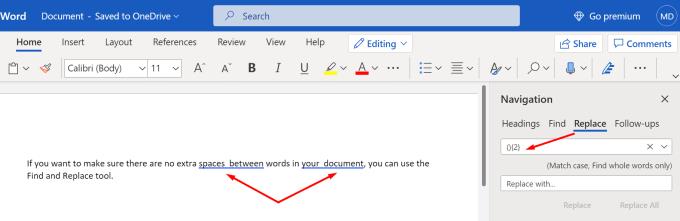
Αναγνώριση και Ρύθμιση Άλλων Διαστημάτων
Εάν υποψιάζεστε ότι πατήσατε κατά λάθος το κενό πλήκτρο περισσότερες από δύο φορές, μπορείτε να προσαρμόσετε τις εντολές για να βρείτε τις αντίστοιχες περιπτώσεις, π.χ. πληκτρολογώντας ( ){3,} στην περιοχή Εύρεση τι.
Σχετικοί Σύνδεσμοι για Περαιτέρω Γνώση
Ενδιαφέρεστε για περισσότερες συμβουλές για το Microsoft Word; Δείτε αυτούς τους οδηγούς: